2 Tâches principales pour Oracle Essbase
Apprenez les tâches d'administration les plus courantes dans Essbase. Télécharger des exemples de classeur d'application et les utiliser pour créer des cubes, provisionner des utilisateurs et se connecter à Smart View pour effectuer des analyses de données. Modifier la structure du cube en ajoutant des membres. Exécuter un calcul, exporter des données et explorer le concepteur de cube.
Avant de commencer à effectuer ces tâches, assurez-vous que vous pouvez vous connecter à Essbase et que Smart View et le concepteur de cube sont installés sur les ordinateurs clients. Voir Configurer le concepteur de cube.
Télécharger l'exemple de classeur d'application dynamique et examiner sa structure
Dans l'exemple de classeur d'application de stockage par blocs (dynamique), tous les membres de niveau autre que feuille du cube sont calculés de façon dynamique. Les valeurs calculées dynamiquement ne sont pas stockées dans le cube. Elles sont recalculées lors de chaque extraction.
Télécharger l'exemple de classeur d'application dynamique
Pour télécharger l'exemple de classeur d'application de stockage par blocs (dynamique) :
-
Dans la page Applications, cliquez sur Fichiers, puis sur
Galerie > Applications > Exemples de démonstration > Stockage par blocs. -
Dans l'onglet Stockage par blocs, cliquez sur le menu Actions à côté de Sample_Dynamic_Basic.xlsx.
-
Enregistrez le fichier du classeur d'application,
Sample_Dynamic_Basic.xlsx, dans un lecteur local.
Examiner la structure de l'exemple de classeur d'application dynamique
Les classeurs d'application contiennent un certain nombre de feuilles de calcul qui définissent les métadonnées du cube. Il s'agit notamment d'une feuille de calcul de cube Essbase qui indique toutes les dimensions du cube et précise d'autres informations les concernant, de feuilles de calcul distinctes pour chaque dimension, et d'une feuille de calcul de données.
-
Dans Microsoft Excel, ouvrez
Sample_Basic_Dynamic.xlsx. -
Dans la feuille de calcul Essbase.Cube, le nom de l'application (Sample_Dynamic), le nom du cube (Basic), le nom des 10 dimensions et d'autres informations sur ces dernières sont définis.
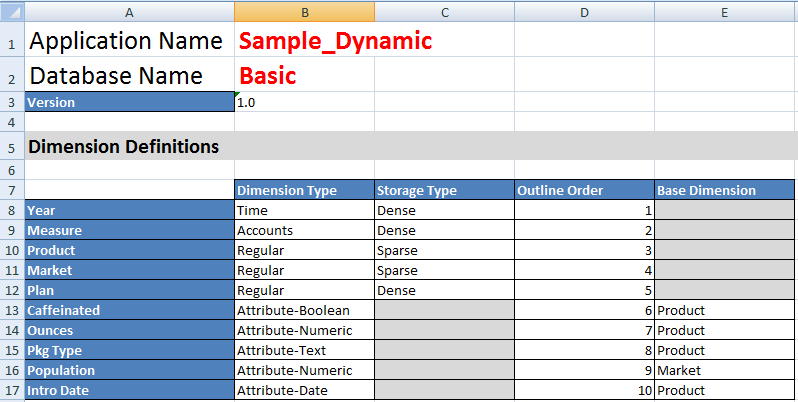
-
Chaque dimension comporte une feuille de calcul séparée, Dim.nomdedim, qui définit plus en détail la dimension avec des informations telles que la méthode de création et le mode incrémentiel. Étant donné que la méthode de création de chaque dimension de cet exemple de classeur d'application est de type PARENT-CHILD, les membres sont définis dans les colonnes PARENT et CHILD.
Dans la feuille de calcul Dim.Year, les mois sont regroupés en trimestres, et les trimestres en années. Par exemple, les membres enfants Jan, Fév, Mar sont regroupés dans le membre parent Trim1. Le membre enfant Trim1 est regroupé dans le membre parent Année.
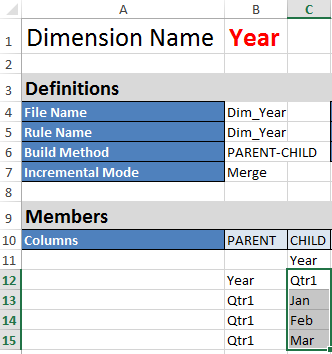
Les feuilles de calcul Dim.Product et Dim.Market sont structurées de façon similaire. Dans Dim.Product, les UGS sont regroupées en familles de produits, et les familles de produits dans le membre Produit. Par exemple, les membres enfants 100-10, 100-20 et 100-30 (UGS) sont regroupés dans le membre parent 100 (famille de produits). Le membre enfant 100 est regroupé dans le membre parent Produit.
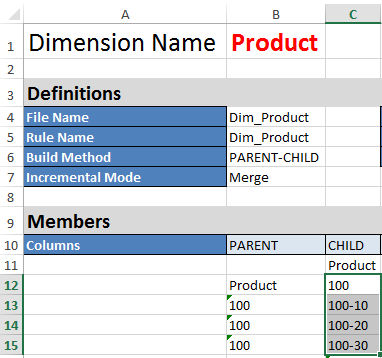
-
Cet exemple de classeur d'application inclut des données. Faites défiler jusqu'à la dernière feuille de calcul, Data.Basic, pour examiner la structure des colonnes et les données.
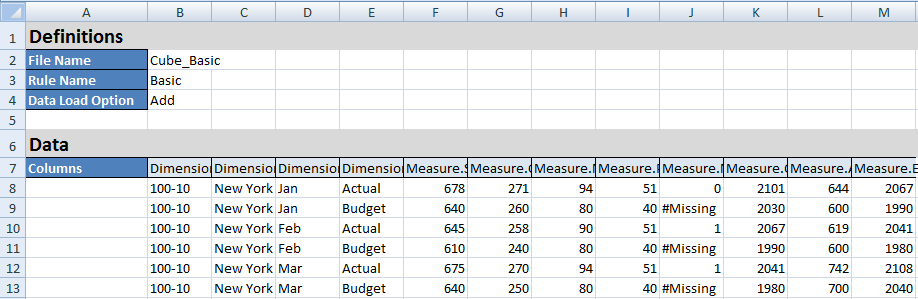
Dans cette rubrique, vous avez appris à télécharger un classeur d'application et à examiner sa structure. Vous allez ensuite apprendre à accéder à d'autres modèles à l'aide de la section Galerie du catalogue de fichiers.
Créer une application dans l'interface Web d'Essbase et provisionner un utilisateur pour accéder au cube et l'interroger
Dans Télécharger l'exemple de classeur d'application dynamique et examiner sa structure, vous avez découvert la structure d'un classeur d'application en explorant Sample_Basic_Dynamic.xlsx.
Créer une application dans l'interface Web d'Essbase
- Dans l'interface Web d'Essbase, dans la page Applications, cliquez sur Importer.
- Dans la boîte de dialogue Importer, cliquez sur Navigateur de fichiers (puisque le classeur a été téléchargé dans votre système de fichiers local). Ouvre le classeur d'application Exemple de stockage par blocs (dynamique),
Sample_Basic_Dynamic.xlsx, que vous avez enregistré dans Télécharger l'exemple de classeur d'application dynamique et examiner sa structure. - Dans Option Créer, sélectionnez Créer une base de données, puis cochez la case pour charger les données. Vous n'avez pas besoin de sélectionner Exécuter les scripts, car toutes les mesures, agrégations et hiérarchies du cube sont calculées de façon dynamique lors de l'interrogation.
Note :
Dans l'interface Web classique, développez Options avancées et Option Créer, puis sélectionnez la création d'une base de données et le chargement de données. - Cliquez sur OK. L'application Sample_Dynamic et le cube de base sont créés en quelques minutes.
- Ouvrir la structure :
Dans l'interface Redwood :
- Dans la page Applications, ouvrez l'application Sample_Dynamic et ouvrez le cube, Basic.
- Cliquez sur Lancer la structure. La structure est une représentation des dimensions du cube de base, comme définies dans le classeur d'application. La structure s'ouvre dans un onglet distinct de la fenêtre de l'application, ce qui vous permet de naviguer entre la structure et les autres actions de l'interface Web.
Dans l'interface Web classique :- Dans la page Applications, développez l'application Sample_Dynamic et sélectionnez le cube De base.
- Dans la liste Actions pour le cube, sélectionnez Structure. La structure est une représentation des dimensions du cube de base, comme définies dans le classeur d'application. La structure s'ouvre dans un onglet du navigateur distinct, ce qui vous permet de naviguer entre la structure et les autres actions de l'interface Web.
- Consultez une dimension de cube et forez jusqu'aux enfants de cette dimension :
- Développez la dimension Année pour voir les trimestres.
- Développez les trimestres individuels pour voir les mois.
Maintenant, toutes les informations du classeur d'application sont représentées dans le nouveau cube.
Provisionner un utilisateur pour accéder au cube et l'interroger
- Connectez-vous avec l'ID de l'utilisateur expérimenté. Cela vous permet de provisionner d'autres utilisateurs pour les applications que vous avez créées.
- Allez à Autorisations.
Dans l'interface Redwood :
- Dans la page Applications, sélectionnez l'application Sample_Dynamic.
- Cliquez sur Personnalisation.
- Cliquez sur Autorisations, puis sur Ajouter.
Note :
Le fait de cliquer sur Ajouter dans cette boîte de dialogue ne vous permet pas d'ajouter de nouveaux utilisateurs. En revanche, vous pouvez ajouter des utilisateurs qui ont déjà été provisionnés à l'aide d'un fournisseur d'identités. Cette rubrique suppose que vous avez provisionné des utilisateurs. Il existe plusieurs façons de provisionner les utilisateurs Essbase. Voir Gérer les rôles d'utilisateur Essbase et les autorisations de l'application pour les déploiements indépendants, ou Gérer les utilisateurs et les rôles pour les déploiements de la pile. - Cliquez sur le
 à côté de chaque utilisateur pour leur affecter un accès.
à côté de chaque utilisateur pour leur affecter un accès. - Cliquez sur Fermer
 pour fermer la liste d'utilisateurs dans le panneau de droite.
pour fermer la liste d'utilisateurs dans le panneau de droite.
Dans l'interface Web classique :- Retournez à l'onglet du navigateur de l'interface Web d'Essbase et accédez à Applications.
- Sélectionnez l'application pour laquelle vous voulez provisionner l'utilisateur, dans cet exemple, sélectionnez Sample_Dynamic. Si vous sélectionnez le cube au lieu de l'application, vous ne pourrez pas provisionner les rôles d'utilisateur.
- Utilisez le menu Actions pour ouvrir l'inspecteur d'application.
- Sélectionnez l'onglet Autorisations dans l'inspecteur d'application.
- Cliquez sur
 pour répertorier les utilisateurs du système, puis cliquez sur le
pour répertorier les utilisateurs du système, puis cliquez sur le  à côté de chaque utilisateur pour leur affecter un accès.
à côté de chaque utilisateur pour leur affecter un accès.
- Utilisez les contrôles d'option à côté de chaque utilisateur pour leur affecter un accès. Sélectionnez Gestionnaire de base de données pour chaque utilisateur ajouté. Le gestionnaire de base de données dispose d'un contrôle complet sur le cube, mais n'a aucun contrôle sur l'application.
Dans Analyser une application dans Smart View, vous allez accéder à Smart View, vous connecter en tant que l'utilisateur que vous venez de provisionner, puis interroger un cube.
Analyser une application dans Smart View
Dans Créer une application dans l'interface Web d'Essbase et provisionner un utilisateur pour accéder au cube et l'interroger, vous avez créé une application et un cube avec des données et des utilisateurs provisionnés.
Vous devez avoir installé Smart View pour effectuer cette tâche. Voir Télécharger et exécuter le programme d'installation Smart View.
Se connecter au cube à partir de Smart View
-
Ouvrez Microsoft Excel.
Si Smart View est installé, le ruban Smart View est affiché dans Excel.
- Dans le ruban Smart View, cliquez sur Panneau.
- Dans la boîte de dialogue Accueil Smart View, cliquez sur la flèche située à côté du bouton Accueil, puis sélectionnez Connexions privées.
- Établissez une connexion privée avec l'URL utilisée pour vous connecter à Essbase et ajoutez
/essbase/smartviewà la fin de l'URL. Par exemple,https://192.0.2.1:443/essbase/smartview. - Connectez-vous avec l'ID de l'utilisateur que vous avez créé.
- Développez EssbaseCluster.

-
Mettez en surbrillance le cube de base et cliquez sur Connexion.
Effectuer une analyse ad hoc
Vous pouvez spécifier la position de l'ancêtre pour une hiérarchie comme haut ou bas, dans l'onglet Options de membre de la boîte de dialogue Options dans Smart View. SSANCESTORONTOP doit d'abord être activé par un administrateur dans la configuration de l'application dans l'interface Web d'Essbase. La grille change de forme lorsque vous effectuez un zoom avant. Ici, utilisez la position bas par défaut.
- Dans l'arbre EssbaseCluster, sous Sample_Dynamic, sélectionnez le cube Basic, puis cliquez sur Analyse ad hoc.
- Dans la grille qui en résulte, vous pouvez voir une valeur de donnée agrégée pour les cinq dimensions de ce cube dynamique.

- Naviguez dans le membre Scénario et limitez-le à un type de scénario spécifique contenant des données réelles.
- Cliquez sur la cellule contenant Scénario.
- Dans le ruban Essbase, cliquez sur Sélection de membres.
- Dans la boîte de dialogue Sélection de membres, cochez la case à côté du membre Réel.

- Cliquez sur Ajouter
 pour déplacer Réel vers le volet droit.
pour déplacer Réel vers le volet droit. - Si Scénario est déjà inclus dans le volet droit, mettez-le en surbrillance et utilisez la flèche gauche pour le supprimer, puis cliquez sur OK.
Dans le ruban Essbase, cliquez sur Actualiser. La grille doit désormais avoir l'apparence suivante :

- Parcourez Mesures et réduisez le résultat au membre Ventes pour observer les données des ventes.
- Mettez en surbrillance la cellule contenant Mesures.
- Dans le ruban Essbase, cliquez sur Zoom avant.
- Mettez en surbrillance la cellule contenant Profit, puis cliquez sur Zoom avant.
- Mettez en surbrillance la cellule contenant Marge, puis cliquez sur Zoom avant.
- Mettez en surbrillance la cellule contenant Ventes, puis cliquez sur Conserver uniquement.
La grille doit désormais avoir l'apparence suivante :

- Effectuez un zoom avant sur Année en cliquant deux fois sur la cellule qui contient Année.
La grille doit désormais avoir l'apparence suivante :

- Effectuez un zoom avant sur Produit en cliquant deux fois sur la cellule qui contient Produit.
La grille doit désormais avoir l'apparence suivante :

- Améliorez la présentation des données pour afficher les périodes par produit. Faites pivoter Trim1 de Colas en le mettant en surbrillance, puis en cliquant sur et en maintenant enfoncé le bouton droit de la souris pour le faire glisser de B3 vers C3.
La grille doit désormais avoir l'apparence suivante :

- Observez chaque produit par région. Cliquez deux fois sur Market dans B1.
La grille doit désormais avoir l'apparence suivante :

- Effectuez un forage dans une région pour afficher les ventes de produit par État. Cliquez deux fois sur East dans la cellule A4.
Étant donné que tous les produits ne sont pas vendus dans tous les états, certaines cellules peuvent contenir la valeur #Missing à la place de données numériques.
Dans cette tâche, vous avez facilement parcouru une grille de données, en effectuant des zooms et des pivotements en cliquant directement sur la grille. Vous pouvez aussi utiliser les outils du ruban Essbase pour effectuer ces actions. Pour obtenir de l'aide relative à l'utilisation de Smart View, cliquez sur l'onglet Smart View, puis sur Aide.
Dans Modifier une structure Essbase, vous retournerez à l'interface Web et modifierez une structure.
Modifier une structure Essbase
Dans Analyser une application dans Smart View, vous avez analysé une application dans Smart View.
Créer un nouveau membre
Vous commencez par créer un nouveau membre.
- Dans l'interface Web d'Essbase, depuis la page Applications, ouvrez l'application Sample_Dynamic, puis ouvrez la base de données (cube) De base.
- Cliquez sur Lancer la structure.
- Si la structure est verrouillée, cliquez sur Déverrouiller la structure
 .
. - Cliquez sur Modifier la structure
 .
. - Développez la dimension Scénario.
- Sélectionnez le membre Budget.
- Dans la barre d'outils de la structure, sous l'icône Ajouter un membre
 , sélectionnez Ajouter un membre apparenté en dessous.
, sélectionnez Ajouter un membre apparenté en dessous. - Entrez le nom du membre, Prévision, et cliquez sur Ajouter, puis fermez le curseur d'ajout de membre.
- Sélectionnez le nouveau membre Prévision et sélectionnez l'opérateur de consolidation tilde (~) dans la liste.
- Cliquez sur Vérifier
 .
. - Cliquez sur Enregistrer la structure
 .
. - Sélectionnez une option de restructuration de la base de données, puis cliquez sur Enregistrer.
-
Dans l'interface Web d'Essbase, dans la page Applications, sélectionnez le cube De base dans l'application Sample_Dynamic.
-
Cliquez sur le menu Actions et sélectionnez Structure.
-
Cliquez sur Modifier.
-
Développez la dimension Scénario en cliquant sur la flèche à côté de Scénario.
-
Insérez un membre :
-
Cliquez sur Modifier pour passer la structure en mode de modification.
-
Développez la dimension Scénario.
-
Sélectionnez le membre Budget.
-
Dans la barre d'outils de la structure, sous Actions, sélectionnez Ajouter un membre apparenté sous le membre sélectionné.
-
-
Entrez le nom du membre, Prévision et appuyez sur la touche de tabulation.
-
Sélectionnez l'opérateur de consolidation tilde (~) dans la liste.
Le membre Prévision n'est pas agrégé aux autres membres de sa dimension.
-
Laissez le type de stockage de données Stocker des données, pour que les utilisateurs puissent entrer des données de prévision.
-
Cliquez sur Enregistrer.
Prédéfinir le membre Prévision à l'aide de données
Pour prédéfinir le membre Prévision à l'aide de données, nous allons créer un script de calcul et calculer les données de prévision.
- Dans l'interface Web d'Essbase, dans la page Applications, ouvrez l'application Sample_Dynamic, puis ouvrez la base de données (cube) De base.
- Cliquez sur Scripts, puis sur Scripts de calcul et sur Créer.
- Dans le champ Nom du script, entrez
salesfcst. -
Dans la zone Contenu du script, entrez une formule simple :
Forecast(Sales=Sales->Actual*1.03;)
La prévision des ventes est égale aux ventes réelles multipliées par 1,03, ce qui prédéfinit le membre Prévision pour les ventes à l'aide d'une valeur supérieure aux ventes réelles de 3 %.
- Validez le script.
- Cliquez sur Enregistrer et fermer.
-
Dans l'interface Web d'Essbase, dans la page Applications, sélectionnez le cube De base dans l'application Sample_Dynamic, cliquez sur le menu Actions, et sélectionnez Inspecter.
-
Dans la boîte de dialogue De base, sélectionnez l'onglet Scripts avec l'option Scripts de calcul sélectionnée, puis cliquez sur
 pour ajouter un script de calcul.
pour ajouter un script de calcul. -
Dans le champ Nom du script, entrez
salesfcst. -
Dans la zone Contenu du script, entrez une formule simple :
Forecast(Sales=Sales->Actual*1.03;)
La prévision des ventes est égale aux ventes réelles multipliées par 1,03, ce qui prédéfinit le membre Prévision pour les ventes à l'aide d'une valeur supérieure aux ventes réelles de 3 %.
-
Cliquez sur Enregistrer et fermer.
-
Fermez l'inspecteur de base de données en cliquant sur Fermer jusqu'à ce que tous les onglets soient fermés.
Exécuter le script
Les scripts de calcul sont exécutés en tant que travaux.
- Dans l'interface Web d'Essbase, depuis la page Applications, cliquez sur Tâches.
-
Dans le menu déroulant Nouvelle tâche, sélectionnez Exécuter le calcul.
-
Dans la boîte de dialogue Exécuter le calcul, dans le champ Application, sélectionnez l'application Sample_Dynamic.
Notez que le champ Base de données alimente automatiquement le cube De base.
-
Dans le menu Scripts, sélectionnez le script de calcul salesfcst que vous avez créé.
-
Cliquez sur Soumettre.
-
Cliquez sur Actualiser pour constater que le travail est terminé.
Dans Analyser les données de prévision dans Smart View, vous allez analyser ces nouvelles données de prévision dans Excel. Mais tout d'abord, intéressons-nous de plus près à la gestion des travaux.
Analyser les données de prévision dans Smart View
Dans Analyser une application dans Smart View, vous avez appris à analyser des données dans Smart View. Dans Modifier une structure Essbase, vous avez ajouté un membre Prévision à la structure et vous l'avez prédéfini avec des données.
Maintenant, vous allez vous reconnecter au cube dans Smart View et analyser encore plus les données.
- Ouvrez Excel et créez une feuille de calcul similaire à celle qui suit, en entrant des noms de membre dans les cellules suivantes : A3=Marché, B3=Produit, C1=Année, C2=Réel, D1=Ventes, D2=Prévision.

-
Dans le ruban Smart View, reconnectez-vous au cube de base dans l'application Sample_Dynamic.

L'URL de la connexion précédente devrait être affichée dans la liste des connexions privées.
- Lorsque vous êtes invité à vous connecter, connectez-vous en utilisant les données d'identification de l'utilisateur que vous avez provisionné.
- Pour alimenter les cellules avec des valeurs de données, cliquez sur Analyse ad hoc.
Dans la grille obtenue, vous devriez pouvoir voir les résultats du calcul. Les données des ventes annuelles sont actualisées pour les données réelles et de prévision, et les données de prévision sont supérieures d'environ 3 % aux données réelles :
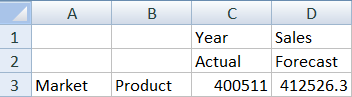
- Pour tester si le calcul est correct, créez la formule Excel =D3/C3, dans la cellule E3, qui divise les données de prévision par les données réelles, afin de vous assurer que le résultat de la cellule D3 est supérieur à celui de la cellule C3 de 3 %.

Les résultats du test doivent confirmer l'augmentation de 3 %, où les données réelles sont 40 0511, les données de la prévision 41 2526,3 et le résultat dans E3 est 1,0.

- Effectuez un zoom avant sur Produit et Marché. Vous pouvez voir que, pour tous les produits et tous les marchés, les données de prévision sont présentes et sont supérieures aux données réelles de 3 %.
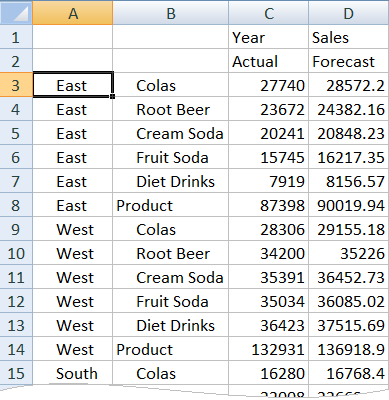
- Maintenant, créez une feuille de calcul que vous utiliserez pour analyser les données de prévision et apporter quelques modifications.
- Cliquez sur la cellule contenant les données de prévision, puis cliquez sur Conserver uniquement.
- Sélectionnez les cellules A3 et B3 contenant les données du marché Est et des produits Colas et cliquez sur Conserver uniquement.
La grille doit maintenant ressembler à l'illustration suivante :
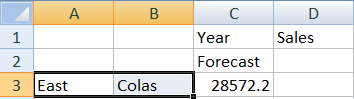
- Avec les cellules A3 et B3 toujours sélectionnées, cliquez sur Zoom avant pour voir les informations par État relatives aux UDS de produit détaillées.
La grille doit maintenant ressembler à l'illustration suivante :
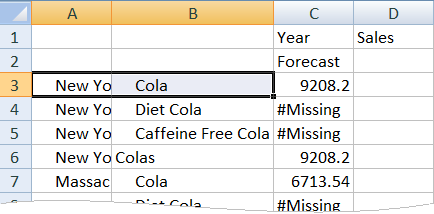
- Faites pivoter la dimension Année vers le bas des colonnes. Mettez en évidence le membre Année, et sélectionnez la flèche à côté de Zoom avant dans le ruban Essbase. Sélectionnez Zoom vers le bas pour voir le niveau inférieur des mois.
La grille doit maintenant ressembler à l'illustration suivante :
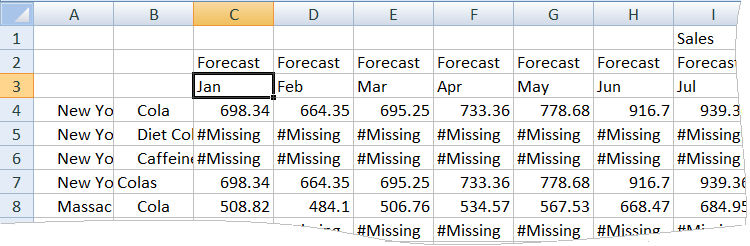
- Entrez quelques valeurs mensuelles pour créer une prévision pour le produit Diet Cola. Par exemple, entrez 500 dans chacune des cellules dans l'intervalle C5:H5.

- Cliquez sur Soumettre les données et remarquez que la prévision pour l'ensemble de l'année dans la cellule O5 est modifiée à 3 000, qui est la somme de 500 pour chacun des 6 mois.
Dans cette tâche, vous avez appris qu'il est très facile d'analyser et de modifier le cube dans Smart View si le provisionnement est correct.
Dans Créer une application et un cube dans le concepteur de cube, vous allez vous familiariser avec le concepteur de cube.
Créer une application et un cube dans le concepteur de cube
Dans Analyser les données de prévision dans Smart View, vous avez analysé des données dans Excel. Les utilisateurs travaillant dans Excel peuvent concevoir et déployer des applications à l'aide du concepteur de cube.
Ouvrir le classeur d'application dans le concepteur de cube
Connectez-vous en tant qu'utilisateur expérimenté et téléchargez le classeur d'application Sample_Basic.xlsx depuis la galerie.
-
Dans Excel, dans le ruban Concepteur de cube, cliquez sur Catalogue
 .
.Si vous êtes invité à vous connecter, connectez-vous en tant qu'utilisateur expérimenté.
-
Cliquez sur Galerie, puis naviguer vers
Applications > Exemples de démonstration > Stockage par blocs. Ensuite cliquez deux fois sur Sample_Basic.xlsx.
Le classeur d'application Exemple de base est différent du classeur d'application Exemple de base dynamique dans la mesure où les dimensions Produit et Marché n'ont pas de membres calculés dynamiquement.
Par exemple, allez à la feuille de calcul de la dimension Marché (Dim.Market) dans Sample_Basic.xlsx. Consultez la colonne Stockage. Elle ne comporte aucun caractère X, ce qui indique que les membres sont stockés. Des caractères X dans la colonne Stockage indiquent des membres calculés dynamiquement.
Par conséquent, après avoir créé les dimensions et chargé les données, vous devez également calculer le cube.
Vous pouvez effectuer la création, le chargement et le calcul du cube en une seule étape dans la boîte de dialogue Créer un cube.
Créer, charger et calculer un cube
Utilisez le concepteur de cube pour créer, charger et calculer un cube à partir du classeur d'application Sample_Basic.xlsx.
-
Dans le ruban Concepteur de cube, avec le classeur d'application Exemple de base (
Sample_Basic.xlsx) encore ouvert, cliquez sur Créer un cube .
. -
Dans le menu Option Créer, sélectionnez Créer un cube.
-
Cliquez sur Exécuter.
S'il existe une application portant le même nom, vous êtes invité à remplacer l'application et le cube. Cliquez sur Oui pour supprimer l'application initiale et créer cette nouvelle application.
-
Cliquez sur Oui pour confirmer votre sélection.
L'icône Voir les travaux affiche un sablier pendant que le travail est en cours. Le travail s'exécute en arrière-plan et le concepteur de cube vous informe lorsque le travail est terminé, celui-ci devant afficher Succès.
-
Cliquez sur Oui pour lancer le visualiseur de travaux et voir le statut du travail.
Consulter l'application dans l'interface Web
Consultez et inspectez la nouvelle application dans l'interface Web d'Essbase. Assurez-vous qu'il existe des blocs de niveau zéro et de niveau supérieur, indiquant que le cube est entièrement calculé.
Dans l'interface Redwood :
- Connectez-vous à l'interface Web d'Essbase.
- Ouvrez l'application Exemple, puis ouvrez le cube De base.
- Cliquez sur Lancer la structure.
Consultez la structure et constatez que les dimensions attendues sont présentes.
- Retournez à l'onglet du cube De base.

- Dans la page Général, sous Statistiques, vous pouvez voir que des blocs existent au niveau 0 et au niveau supérieur, indiquant que le cube est entièrement calculé.
Dans l'interface Web classique :
-
Connectez-vous à l'interface Web d'Essbase.
-
Dans la page Applications, développez l'application Exemple et sélectionnez le cube De base.
-
Cliquez sur le menu Actions, à droite du cube De base et sélectionnez Structure.
Consultez la structure et constatez que les dimensions attendues sont présentes.
-
Retournez à la page Applications, développez l'application Exemple et sélectionnez le cube De base.
-
Cliquez sur le menu Actions, à droite du cube De base et sélectionnez Inspecter.
-
Dans l'inspecteur, sélectionnez Statistiques.
-
Dans l'onglet Général, dans la colonne Stockage, vous pouvez voir qu'il existe des blocs de niveau 0 et de niveau supérieur, indiquant que le cube a été calculé entièrement.
Dans Analyser les données et exécuter une mise à jour incrémentielle dans le concepteur de cube, vous allez analyser des données dans ce cube et effectuer des mises à jour incrémentielles à partir d'Excel.
Analyser les données et exécuter une mise à jour incrémentielle dans le concepteur de cube
Dans Créer une application et un cube dans le concepteur de cube, vous avez exécuté la création d'un cube, chargé des données et exécuté le script de calcul défini dans le classeur.
Analyser des données dans l'exemple de cube de base
Cela permet de valider si le cube a été créé avec succès et de voir comment analyser les données.
-
Dans Excel, dans le ruban du concepteur de cube, cliquez sur Analyser
 .
. -
Dans le menu Analyser, sélectionnez Feuilles d'interrogation de connexion.
Si vous êtes invité à vous connecter, entrez votre nom d'utilisateur et votre mot de passe pour Essbase.
-
Vous êtes connecté au cube de base dans l'application Exemple.
-
Vous pouvez maintenant analyser les données.
-
Utilisez le ruban Essbase pour effectuer un zoom avant sur Soda mousse afin de voir tous les produits de niveau inférieur faisant partie de la famille Soda mousse.
-
Effectuez un zoom arrière sur New York pour voir toute la région Est et effectuez de nouveau un zoom arrière pour voir tous les marchés.
-
Exécuter une mise à jour incrémentielle sur l'exemple de cube de base
Ajoutez une hiérarchie à la dimension Produit et consultez les résultats dans Smart View.
-
Allez à la feuille de calcul de la dimension Produit (Dim.Product), où vous allez mettre à jour la dimension Produit avec quelques produits supplémentaires.
-
Insérez les nouveaux membres dans le classeur, à la suite de la famille de produits 400.
-
Créez un nouveau produit parent avec pour enfant 500 et attribuez-lui le nom d'alias par défaut Soda au sucre de canne.
-
Créez trois nouvelles UGS pour le parent 500 : 500-10, 500-20 et 500-30.
-
Attribuez des noms d'alias aux nouvelles UGS. Nommez-les Cane Cola, Cane Diet Cola et Cane Root Beer.
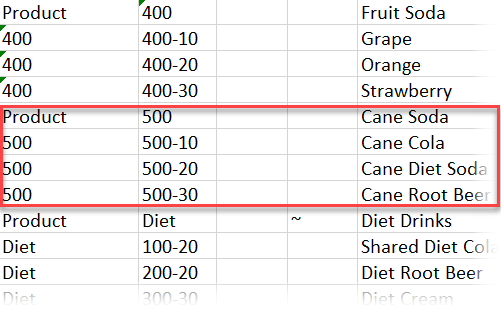
-
-
Enregistrez le classeur mis à jour.
-
Dans le ruban du concepteur de cube, cliquez sur Créer un cube
 .
.L'option de création prendra par défaut la valeur Mettre à jour le cube - Conserver toutes les données car l'application existe déjà sur le serveur et que vous êtes le responsable de sa création.
-
Cliquez sur Exécuter.
-
Lorsque l'avis de fin de travail s'affiche, cliquez sur Oui pour lancer le visualiseur de travaux.
-
Vous devriez voir Succès. Si le travail retourne Erreur, vous pouvez cliquer avec le bouton droit de la souris sur le travail pour obtenir plus d'informations.
-
Fermez le visualiseur de travaux.
- Avec la feuille Dim.Product active, cliquez sur Visualiseur de hiérarchie dans le ruban du concepteur de cube.
- Dans la boîte de dialogue Hiérarchie de la dimension, confirmez que le groupe de produits Soda au sucre de canne a été créé.
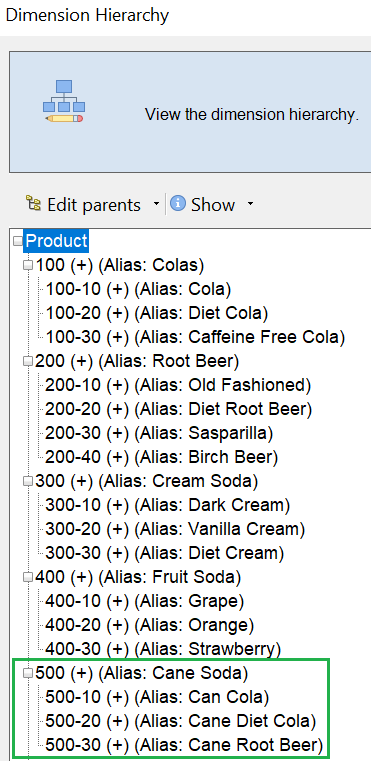
-
Allez à la feuille de calcul d'interrogation, Query.Sample.
-
Naviguez jusqu'en haut de la dimension Produit en mettant en évidence Mousse foncée et en faisant un zoom arrière l'aide du ruban Essbase. Puis, effectuez un zoom arrière sur Soda mousse.
-
Sélectionnez de nouveau Produit et cliquez sur Zoom avant.
-
Sélectionnez Soda au sucre de canne et cliquez sur Conserver uniquement.
-
Sélectionnez Cane Soda et Zoom avant pour voir les membres enfants.
L'ajout de membres à la dimension Produit n'alimente pas ces membres avec des données. Les données peuvent être soumises à l'aide de Smart View ou en effectuant un chargement de données.
Les classeurs d'application sont des outils pratiques pour concevoir des cubes Essbase lorsque vous connaissez déjà les éléments nécessaires à la création d'un cube ou quand vous disposez d'un exemple.
Dans Transformer des données tabulaires en un cube, vous allez créer une application à l'aide d'une feuille de calcul Excel à colonnes sans aucune structure spécifique d'Essbase.
Transformer des données tabulaires en un cube
Les données provenant de systèmes sources externes, tels que des tables ERP ou des entrepôts de données, ne sont pas formatées en tant que classeur d'application. Vous pouvez toujours utiliser le concepteur de cube pour créer un cube à partir de ces données.
Dans Exporter et modifier des métadonnées et des données, vous allez créer une hiérarchie pour ces mesures, pour pouvoir voir les revenus déduction faite des remises et le total des coûts (fixes et variables).
Exporter et modifier des métadonnées et des données
À la section Transformer des données tabulaires en un cube, vous avez créé une application et un cube à partir de données tabulaires.